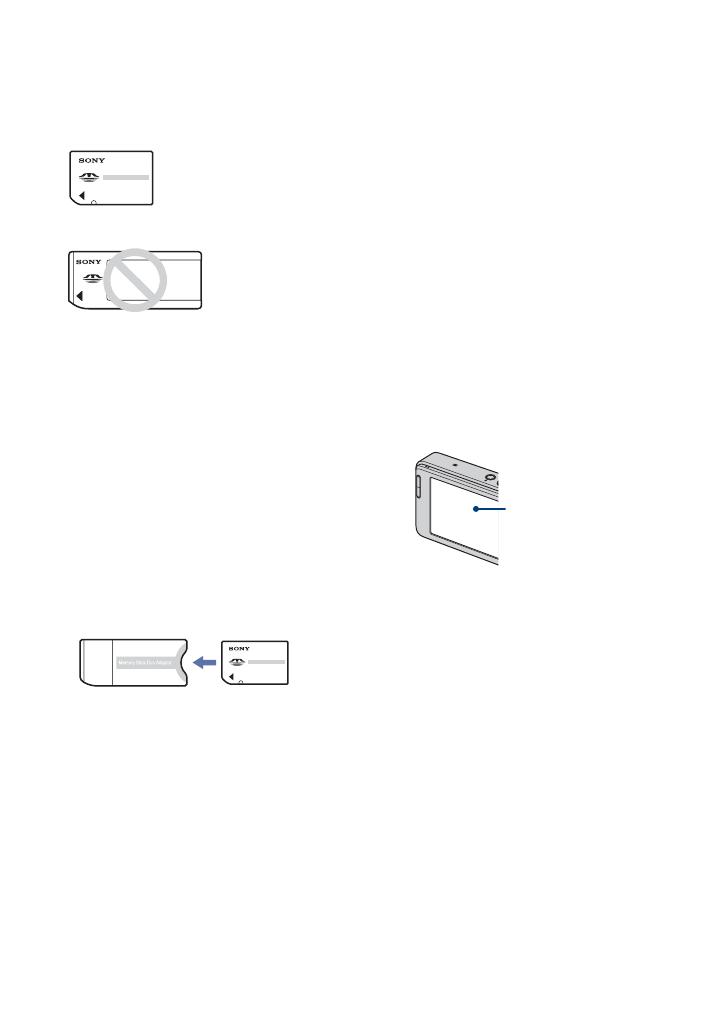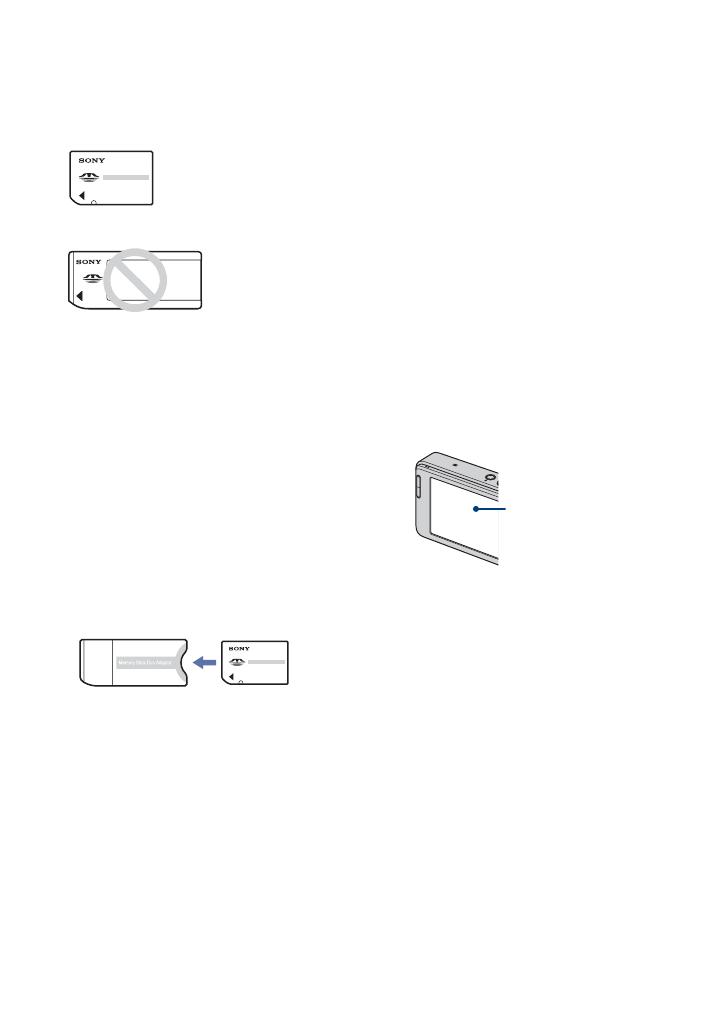
2
Informácie o používaní fotoaparátu
Poznámky o typoch „Memory
Stick“ (nie je súčasťou dodávky)
„Memory Stick Duo“:
Vo vašom fotoaparáte
môžete používať
pamäťovú kartu
„Memory Stick Duo“.
„Memory Stick“:
Vo vašom
fotoaparáte
nemôžete
používať
pamäťovú kartu
„Memory Stick“.
Nie je možné použiť iné pamäťové
karty.
• Bližšie informácie o karte „Memory Stick
Duo“ nájdete na strane 123.
Pri použití pamäťovej karty
„Memory Stick Duo“ v zariadení
kompatibilnom s kartami
„Memory Stick“
Pamäťovú kartu „Memory Stick Duo“
môžete použiť po vložení do adaptéra na
pamäťové karty Memory Stick Duo (nie
je súčasťou dodávky).
Adaptér kariet Memory Stick Duo
Informácie o akumulátore
• Pred prvým použitím fotoaparátu nabite
akumulátor (je súčasťou dodávky).
• Batériu môžete dobíjať aj vtedy, keď nie je
úplne vybitá. Môžete taktiež využiť čiastočne
nabitú kapacitu batérie, aj keď nie je úplne
nabitá.
• Ak viete, že akumulátor nebudete dlhšiu
dobu používať, nechajte ho vo fotoaparáte
úplne vybiť, vybitý akumulátor potom
vyberte z fotoaparátu a uschovajte ho na
chladné a suché miesto. Tým uchováte
funkcie akumulátora.
• Bližšie informácie o vhodnom akumulátore
nájdete na strane 125.
Objektív Carl Zeiss
Tento fotoaparát je vybavený objektívom
Carl Zeiss, ktorý produkuje ostrý obraz
vysokej kvality s vynikajúcim kontrastom.
Objektív tohto fotoaparátu bol vyrobený
v rámci systému zaistenia kvality s
osvedčením od spoločnosti Carl Zeiss v
súlade s kvalitatívnymi štandardami
spoločnosti Carl Zeiss v Nemecku.
Poznámky k LCD displeju a objektívu
• LCD displej je vyrobený použitím veľmi
presnej technológie, vďaka ktorej správne
funguje viac ako 99,99% pixelov. Na LCD
displeji sa však môžu objavovať malé tmavé
alebo jasné body (biele, červené, modré
alebo zelené). Tieto body sú normálnym
výsledkom výrobného procesu a nemajú
vplyv na snímanie.
• Ak sa LCD displej postrieka kvapkami vody
alebo inými tekutinami a zamočí sa,
okamžite pretrite displej mäkkou
handričkou. Ponechanie tekutín na povrchu
LCD displeja môže znížiť jeho kvalitu
a spôsobiť nefunkčnosť.
• Vystavením LCD displeja alebo objektívu
priamemu slnečnému žiareniu na dlhšiu
dobu môže dôjsť k poruche zariadenia.
Buďte opatrní pri ukladaní fotoaparátu
blízko okna alebo vo vonkajšom prostredí.
• Nestláčajte LCD displej príliš silno. Farby na
displeji by sa mohli stratiť či vyblednúť, a to
by mohlo spôsobiť poruchu.
• V chladnom prostredí môžu v obraze na
LCD displeji vznikať závoje. Toto nie je
chybná funkcia.
• Vyhnite sa nárazom alebo vyvíjaniu
prílišného tlaku na objektív.
Obrázky použité v tejto príručke
Obrázky použité v tejto príručke ako príklady
obrázkov sú reprodukcie. Nejde o skutočné
fotografie nasnímané týmto fotoaparátom.
Čierne, biele,
červené, modré
alebo zelené body